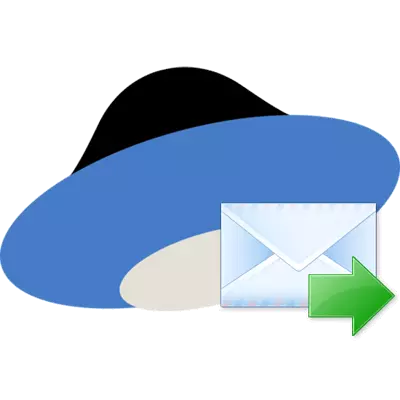
Yandex Drive Serviceは、任意のデバイスから重要なファイルにアクセスできる能力のおかげで、その内容が常に友達と共有できるという事実によっても便利です。
一度に複数のユーザーに大きなファイルを送信する必要がある場合は非常に非常によくあります - それをクラウドストレージにダウンロードして、リンクをそれに配布するだけです。
Yandexディスクを介してファイルを転送する方法
まず最初に、「クラウド」のファイルまたはフォルダにつながるリンクを生成します。リンクが表示されたら、その後他のユーザーへの転送の利用可能なすべてのオプションのリストが表示されます。
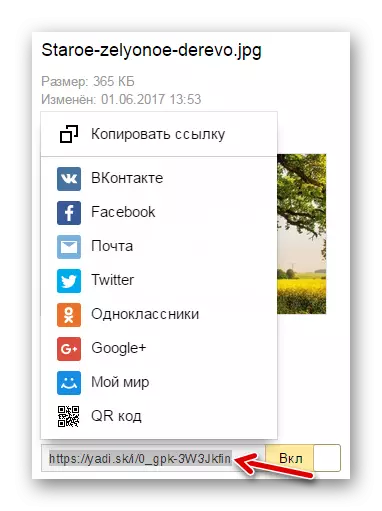
それぞれの方法をより詳細に考えます。
方法1:ソーシャルネットワークを通信する
YANDEXディスクは、次のようなサービスを通してリンクを送信するために利用可能です。
- と接触して
- フェイスブック;
- ツイッター;
- クラスメート;
- Google+;
- 私の世界。
例として、VKontakteを最も人気のあるソーシャルネットワークとして取ります。
- リスト内の名前をクリックしてください。
- 新しいウィンドウが開きます。ここでは、リポジトリの内容へのリンクが表示される人々を決めることができます。あなたが一人の人に何かを送る必要があるならば、マーカー「プライベートメッセージで送信」を置き、リストから友達を選択します。
- 必要に応じて、受取人が投げられるものを理解するようにコメントを書いてください。 「送信」をクリックしてください。
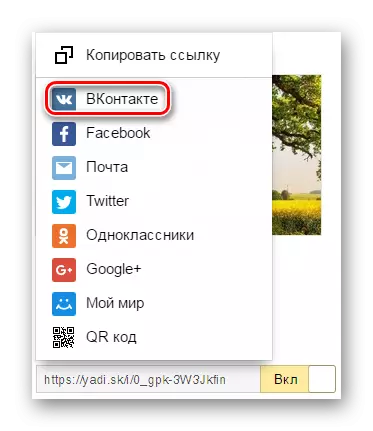
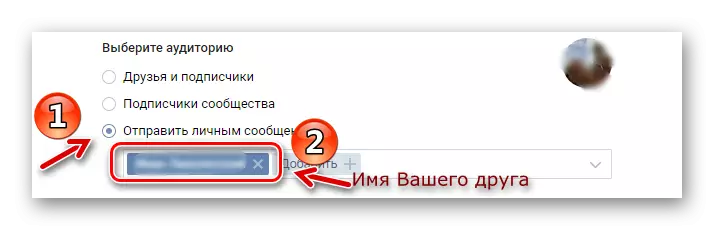
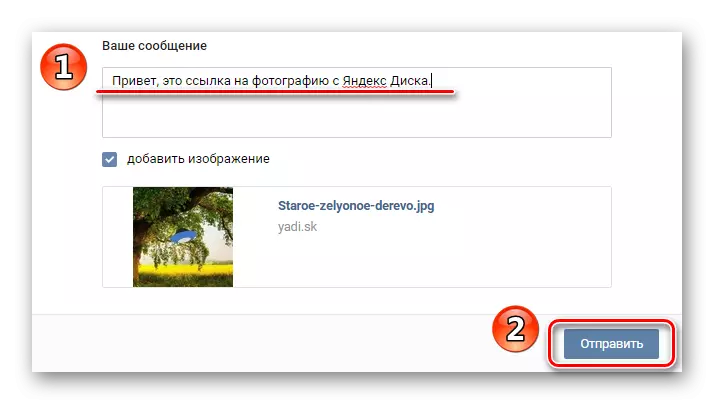
同じ原則によって、あなたの「雲」の内容へのアクセスは他のソーシャルネットワークのユーザーを受け取ることができます。
ちなみに、あなたの友人はすべてYANDEXディスクに登録されている必要はなく、受信したファイルをコンピュータ上でダウンロードします。
方法2:YANDEXメールを通信する
Yandexからメールサービスのユーザーである場合は、受信者の電子メールに大切にリンクを送信することもできます。
- リストの「メール」を選択してください。
- Yandexメールサービスの文字を送信する形でウィンドウが開きます。ここでは、リンク上のトピックとコメントを自動的に話します。必要に応じて変更して、友達のEメールアドレスを指定してください。 「送信」をクリックしてください。
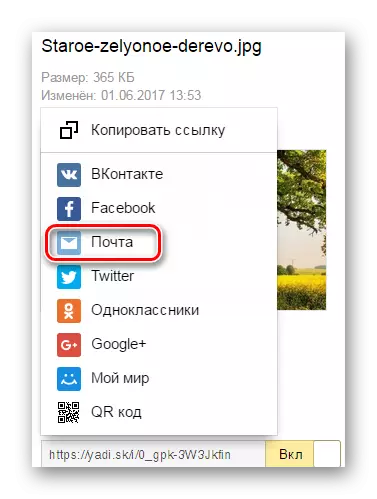
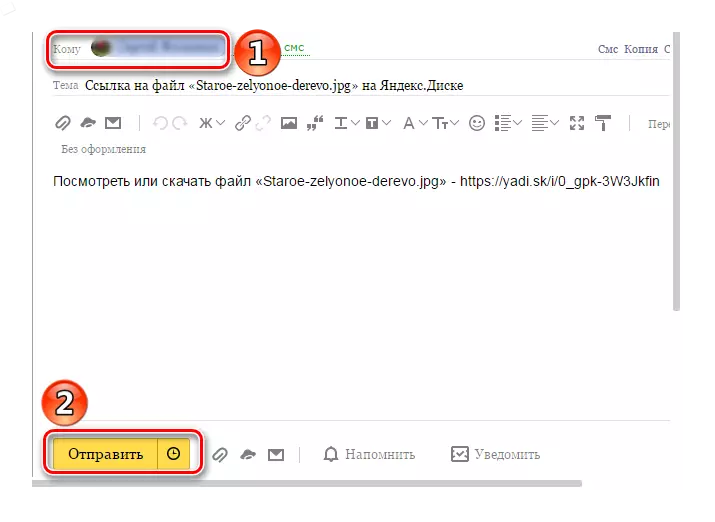
注意、YANDEXディスクフォルダ全体の送信について話している場合は、ZIPアーカイブでダウンロードすることができます。
方法3:リンクをコピーして送信する
リポジトリへのファイルアドレスは、YANDEXリストに提供されていないソーシャルネットワーク、郵送、またはその他の方法でメッセージ内で単純にコピーされ独立して送信することができます。
- 「リンクのコピー」をクリックするか、Ctrl + Cキーの組み合わせを使用してください。
- コンテキストメニューまたはCtrl + Vキーの「挿入」をクリックしてメッセージを送信して別のユーザーに送信するようにリンクを送信するためのリンクを挿入します。 Skypeの例では次のようになります。
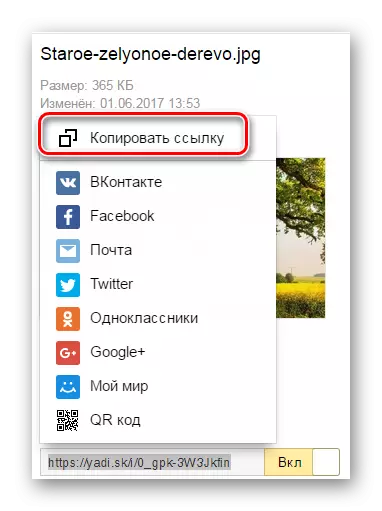
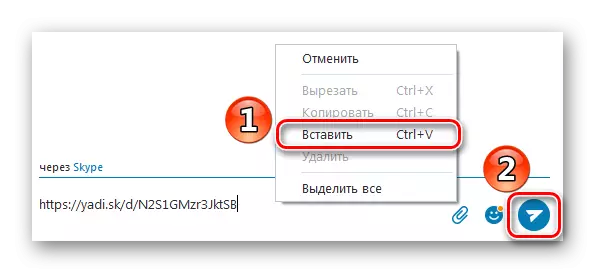
コンピュータ上のYANDEXディスクプログラムの使用に使用される人に関連するものであることは、リポジトリのWebバージョンのように、そのような配送オプションのリストはありません。リンクをバッファにコピーする機能はあります。
方法4:QRコードを使用して
あるいは、QRコードを生成することもできます。
- 「QRコード」を選択してください。
- リンクはすぐに暗号化された画像に変換されます。それはいずれかの形式でダウンロードして、QR読み取りアプリケーションを使用して、スマートフォンでこの参照を開く友達に送ることができます。
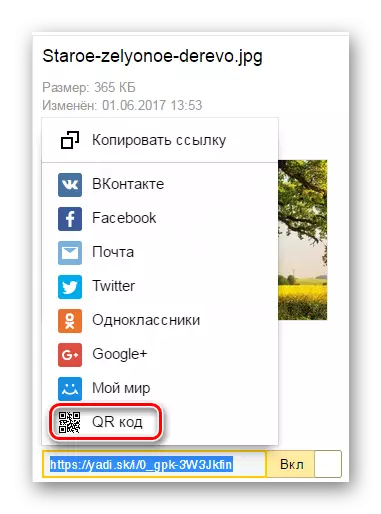
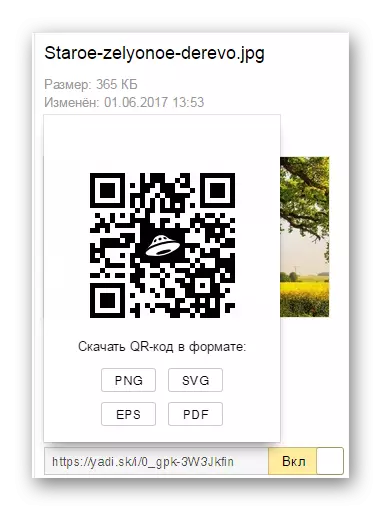
スマートフォンでSMSやメッセンジャーを介してリンクをすばやく送信する必要がある場合は、タスクを容易にすることもできます。コードをカウントし、テキスト形式で入手して静かに送信します。
Yandex Disk Developersは、都合の良い方法でファイルを共有できるように注意してください。リンクを作成してから1分以内に、友人はあなたと一緒に保存されているディスクファイルを表示、ダウンロード、または保存することができます。
